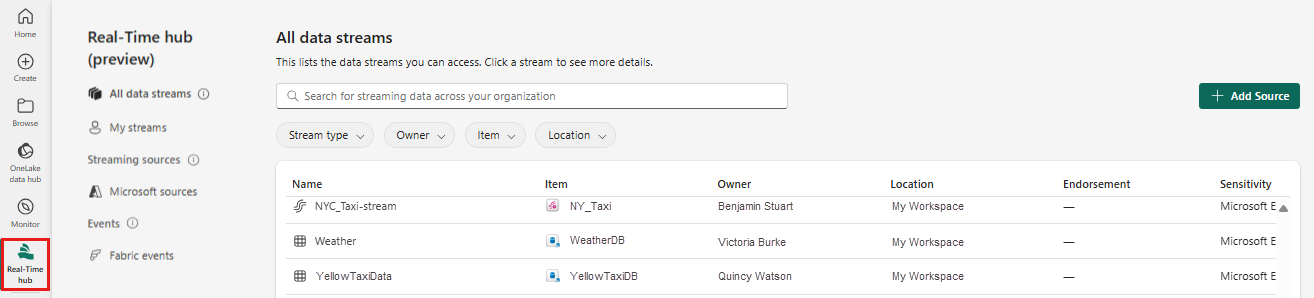Agregar Amazon Kinesis Data Streams como origen en el centro en tiempo real (vista previa)
En este artículo se describe cómo agregar Amazon Kinesis Data Streams como origen de eventos en el centro en tiempo real de Fabric.
Nota:
El centro en tiempo real está actualmente en versión preliminar.
Requisitos previos
- Obtener acceso al área de trabajo Fabric premium con permisos de Colaborador o superiores.
- Una cuenta de Amazon Web Services (AWS) con el servicio Kinesis Data Streams habilitado.
Inicie la experiencia Obtener eventos
Cambie a la experiencia de inteligencia en tiempo real en Microsoft Fabric. Seleccione Microsoft Fabric en la barra de navegación de la izquierda y después Inteligencia en tiempo real.
Seleccione Centro en tiempo real en la barra de navegación de la izquierda.
En la página Centro en tiempo real, seleccione + Obtener eventos en la esquina superior derecha de la página.
Agregar Amazon Kiness Data Streams como origen
En la pantalla Seleccionar un origen de datos, seleccione Kinesis Data Streams.
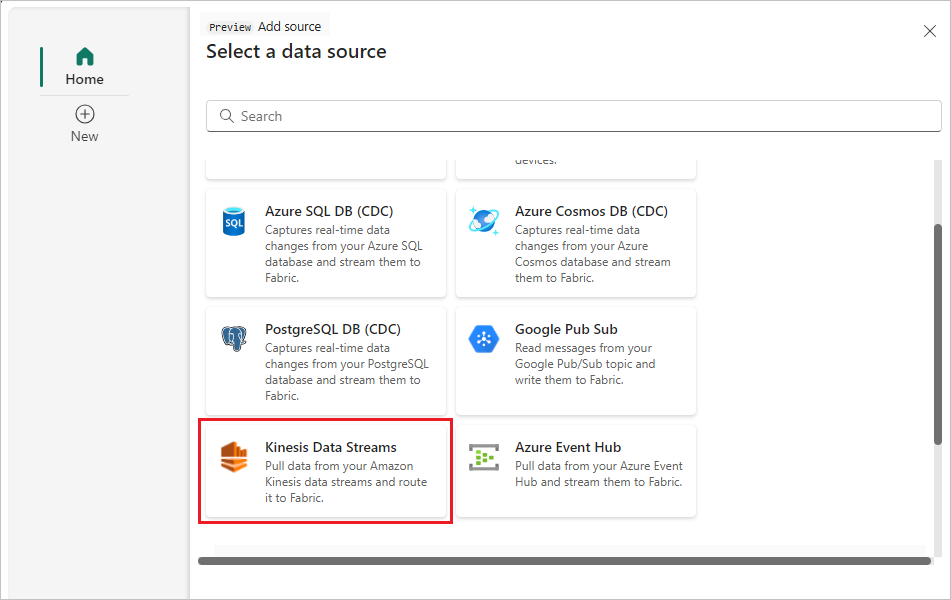
En la pantalla Conectar, seleccione Nueva conexión para crear una conexión.
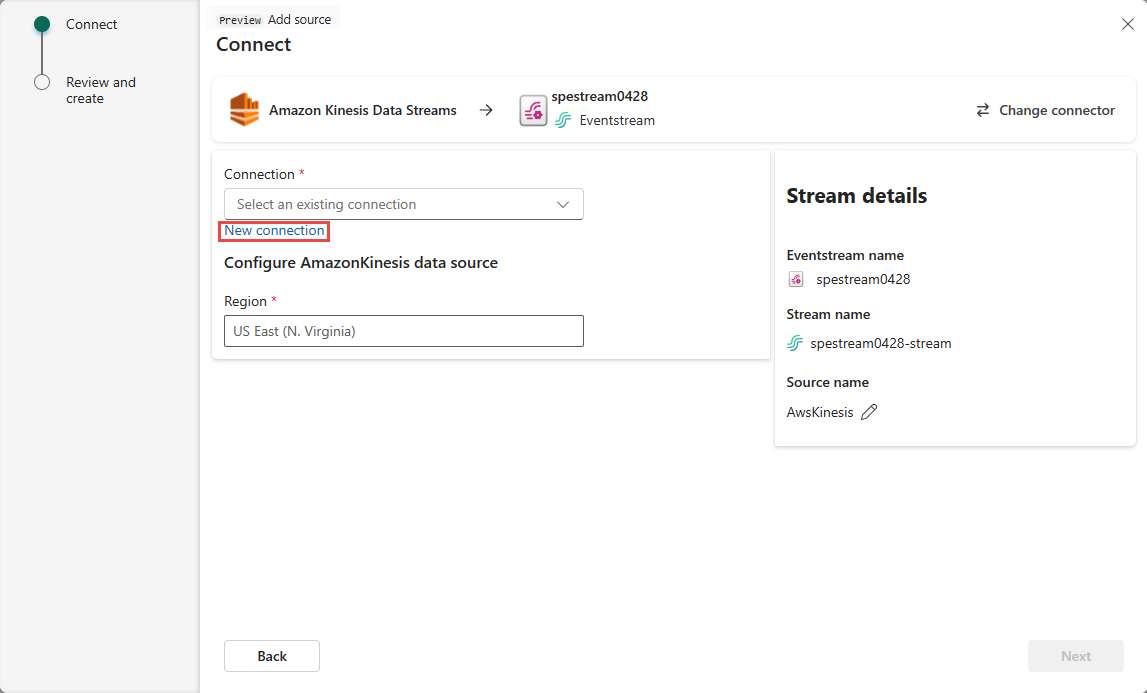
En la sección Configuración de la conexión, en Nombre de la secuencia de datos, escriba el nombre de la secuencia de datos de Amazon Kinesis.
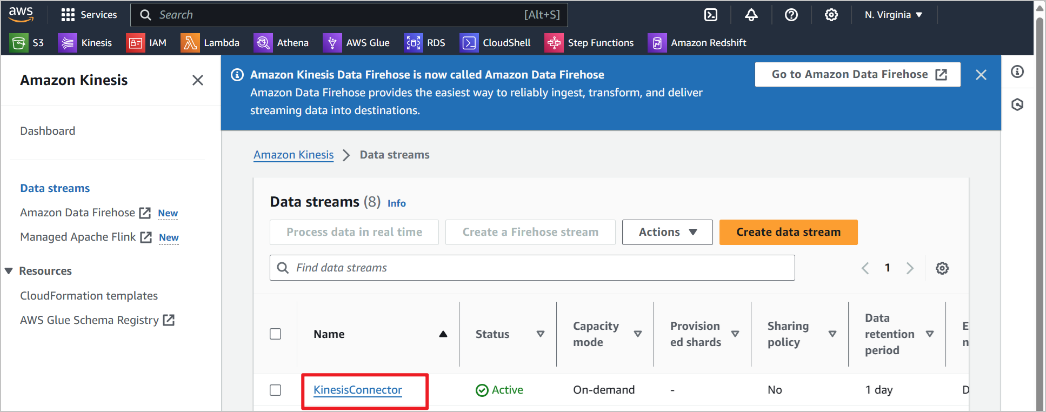
En la sección Credenciales de conexión, realice estos pasos.
En Nombre de la conexión, escriba un nombre para la conexión en la nube.
En Tipo de autenticación, confirme que la Clave de Kinesis está seleccionada.
En Clave de API y Secreto de API, escriba las credenciales que usa para acceder a Kinesis Data Stream. Vaya a la consola de Amazon IAM y seleccione Credenciales de seguridad. Copie un id. de clave de acceso desde la pantalla Claves de acceso y péguelo en Clave de API y Secreto de API.
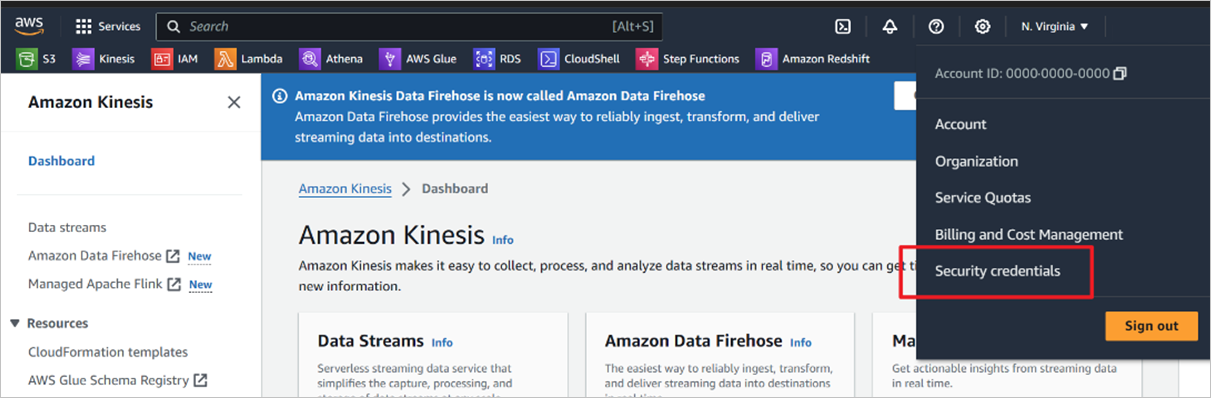
Seleccione Conectar.
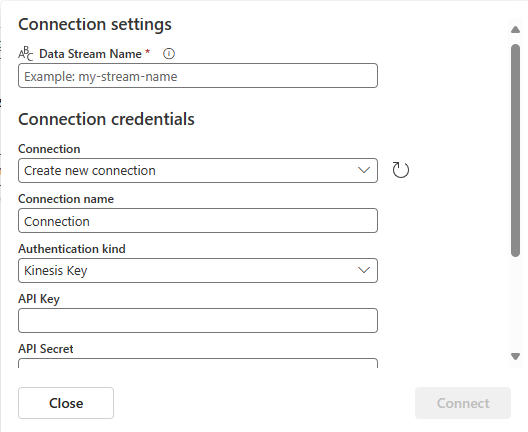
Ahora, en la página Conectar, en Nombre de origen, escriba un nombre de origen para este nuevo origen de Eventstream.
Desplácese hacia abajo y, en Configurar el origen de datos de Amazon Kinesis, escriba una Región para el origen de datos. Puede encontrar el código de la región de Amazon, como us-west-2, en el Resumen de secuencia de datos de Kinesis.
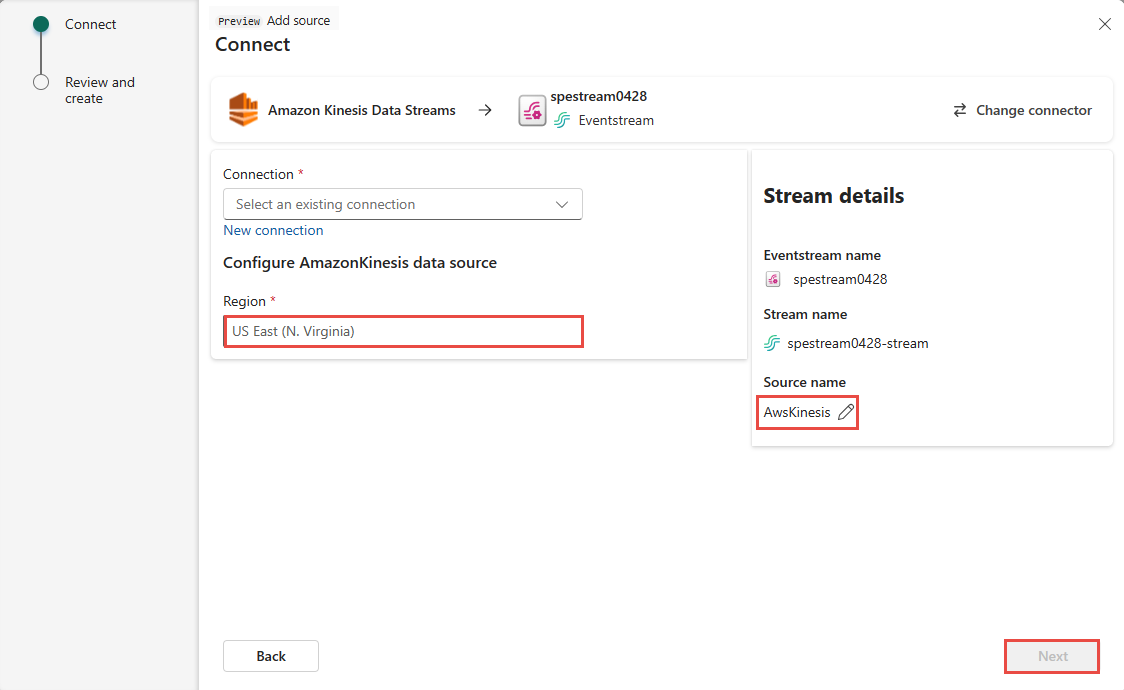
En la sección Detalles del flujo del panel derecho, siga estos pasos:
- Seleccione el área de trabajo donde quiera guardar la conexión.
- Escriba un nombre para la secuencia de eventos que se va a crear automáticamente.
- El nombre del flujo para el centro en tiempo real se genera automáticamente.
Seleccione Siguiente.
En la pantalla Revisar y crear, revise el resumen y, después, seleccione Crear origen.
Visualización de los detalles del flujo de datos
- En la página Revisar y crear, si selecciona Abrir secuencia de eventos, el asistente abre la secuencia de eventos que creó automáticamente con el origen de Confluent Cloud Kafka seleccionado. Para cerrar el asistente, seleccione Cerrar en la parte inferior de la página.
- En el centro en tiempo real, cambie a la pestaña Flujos de datos del centro en tiempo real. Actualice la página. Debería ver la secuencia de datos creada automáticamente. Para obtener pasos detallados, consulte Visualización de los detalles de los flujos de datos en el centro en tiempo real de Fabric.
Contenido relacionado
Para obtener información sobre cómo consumir flujos de datos, vea los artículos siguientes: